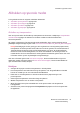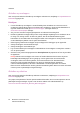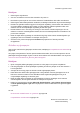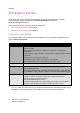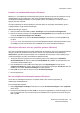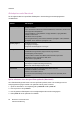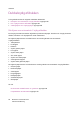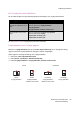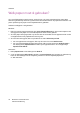Operation Manual
Afdrukopties instellen
WorkCentre 7425/7428/7435
Gebruikershandleiding
65
Instellen van standaardafdrukopties (Windows)
Wanneer u in een willekeurige softwaretoepassing afdrukt, gebruikt de printer de instellingen voor de
afdrukopdracht, die zijn opgegeven in het venster Voorkeursinstellingen. U kunt uw meest
voorkomende afdrukopties instellen en deze opslaan zodat u de instellingen niet telkens hoeft te
wijzigen wanneer u afdrukt.
Als u bijvoorbeeld bij de meeste opdrachten op beide zijden van het papier wilt afdrukken, geeft u
2-zijdig afdrukken op bij Voorkeursinstellingen.
Voorkeursinstellingen wijzigen:
1. Klik op de Windows-statusbalk op Start, Instellingen en klik op Printers en faxapparaten.
2. Klik met de rechtermuisknop in de map Printers en faxapparaten op het pictogram van uw printer
en klik op Voorkeursinstellingen voor afdrukken.
3. Klik op een tabblad in het venster Voorkeursinstellingen, voer selecties uit en klik op OK om op
te slaan.
Opmerking: Voor meer informatie over printerstuurprogrammaopties onder Windows klikt u op de
toets Help in de rechteronderhoek van het tabblad in het venster Voorkeursinstellingen.
Afdrukopties selecteren voor een specifieke opdracht (Windows)
Als u voor een bepaalde opdracht speciale afdrukopties wilt gebruiken, moet u de voorkeursinstellingen
wijzigen voordat u de opdracht naar de printer verzendt. Als u bijvoorbeeld de afdrukkwaliteit
Verbeterd wilt gebruiken bij het afdrukken van een bepaald document, kiest u deze instelling bij de
voorkeursinstellingen voordat u de betreffende opdracht afdrukt.
1. Terwijl het document geopend is in uw toepassing, opent u het dialoogvenster Afdrukken
(Bestand/Afdrukken of CTRL+P in Windows, Bestand/Druk af of CMD+P op een Macintosh voor
de meeste softwaretoepassingen).
2. Kies de WorkCentre 7425/7428/7435 en klik op de toets Eigenschappen om het venster
Voorkeursinstellingen te openen. Deze toets heet is sommige toepassingen Voorkeuren. Kies een
tabblad in het venster Voorkeursinstellingen en maak selecties.
3. Klik op OK om op te slaan en sluit het venster Voorkeursinstellingen.
4. Druk de opdracht af.
Een set veelgebruikte afdrukopties opslaan (Windows)
U kunt een set afdrukopties benoemen en opslaan zodat u deze snel kunt toepassen op
toekomstige afdrukopdrachten.
Een set afdrukopties opslaan:
1. Klik op Opgeslagen instellingen onder aan het venster Voorkeursinstellingen en klik op Opslaan
als in de lijst.
2. Benoem de set afdrukopties en klik op OK. De set opties is opgeslagen en wordt weergegeven in de
lijst. De volgende keer dat u met deze opties wilt afdrukken, kiest u gewoon de naam in de lijst en
klikt u op OK.